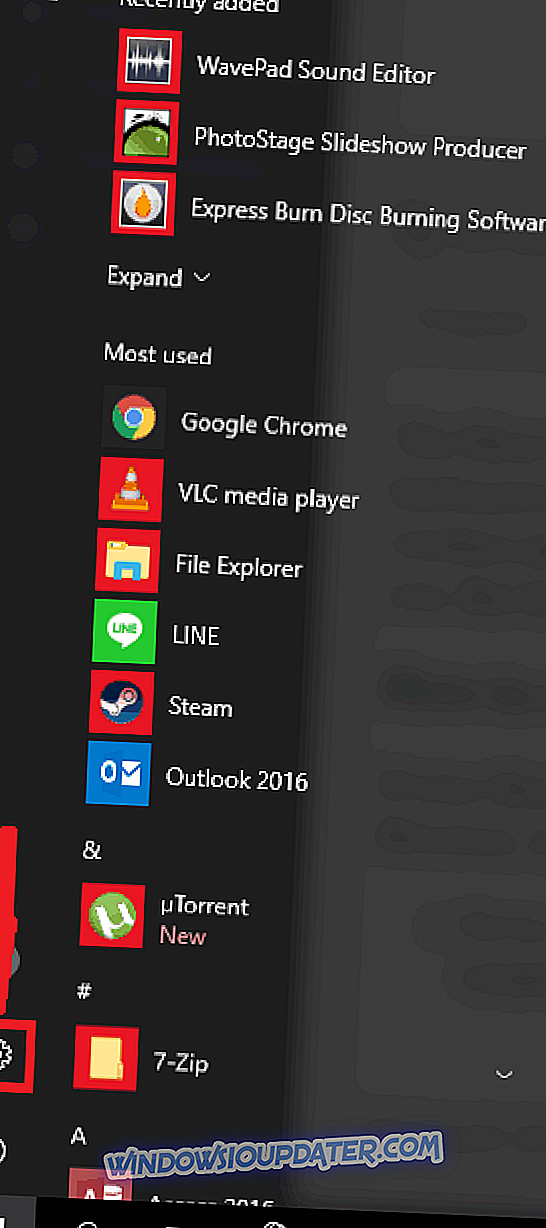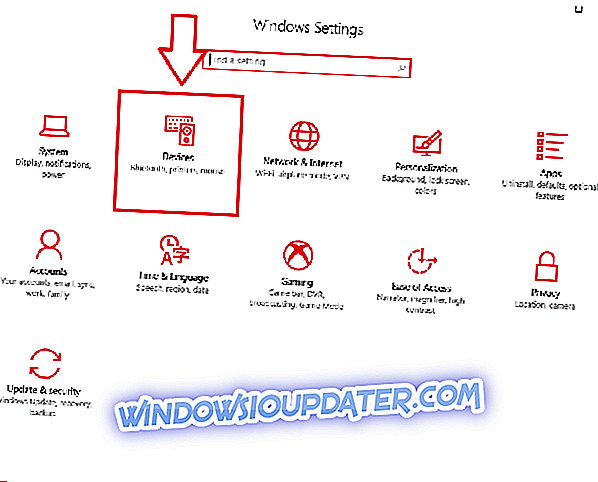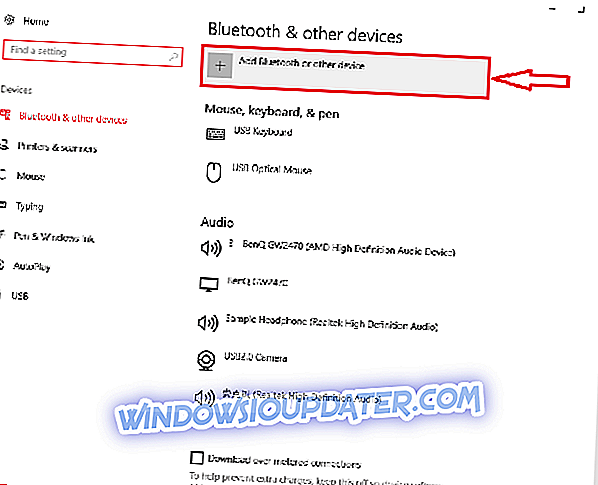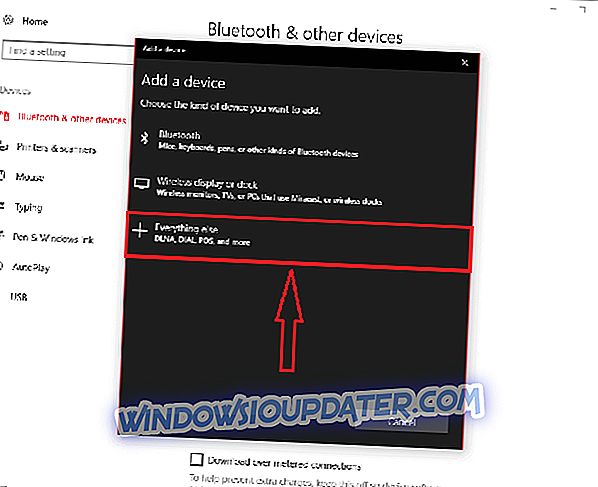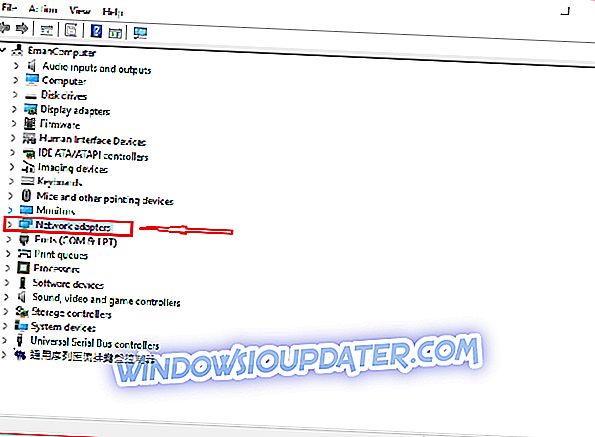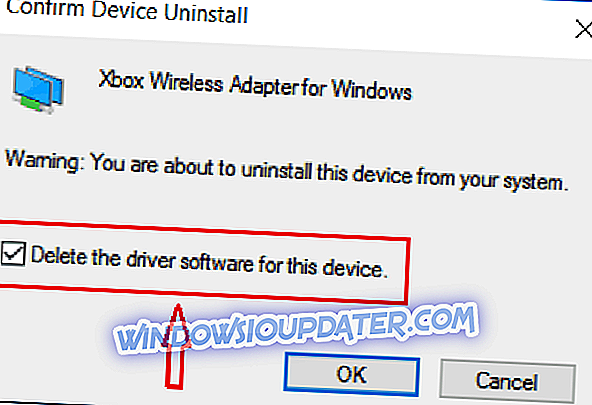Risolvere i problemi relativi al controller wireless Xbox One che non funziona su Windows 10
Il controller Xbox One può essere utilizzato per giocare su PC. Utilizzare un controller su un PC può darti un modo completamente nuovo di vivere i tuoi giochi. In questo articolo discuteremo i problemi relativi al controller wireless e al relativo adattatore. Se hai problemi con il tuo controller wireless Xbox One che non funziona su Windows 10, le correzioni seguenti ti aiuteranno.
Ma prima di tutto, per assicurarti che il tuo controller funzioni correttamente, mostreremo le istruzioni su come connettere correttamente un controller wireless Xbox One al tuo PC Windows 10.
Come collegare il controller Xbox One al PC
Esistono due tipi di controller che non utilizzano un cavo USB per connettersi a un PC. Un tipo è chiamato controller wireless mentre l'altro tipo utilizza Bluetooth per stabilire una connessione. Di seguito sono riportate le istruzioni su come configurare sia i controller wireless che i controller Bluetooth.
Controller wireless Xbox
Se il tuo controller Xbox One può utilizzare un cavo USB, tutto ciò che devi fare è collegarlo al PC. Microsoft ha ottimizzato Windows 10 per rilevare immediatamente il controller. Tuttavia, se si utilizza un controller wireless, sarà necessario eseguire alcuni passaggi aggiuntivi. Ecco come si collega un controller wireless al PC Windows 10:
- Vai alle impostazioni. A tale scopo, premere il tasto Windows e quindi fare clic sull'icona orientata situata sul lato sinistro del menu Start. Questo farà apparire la finestra delle impostazioni.
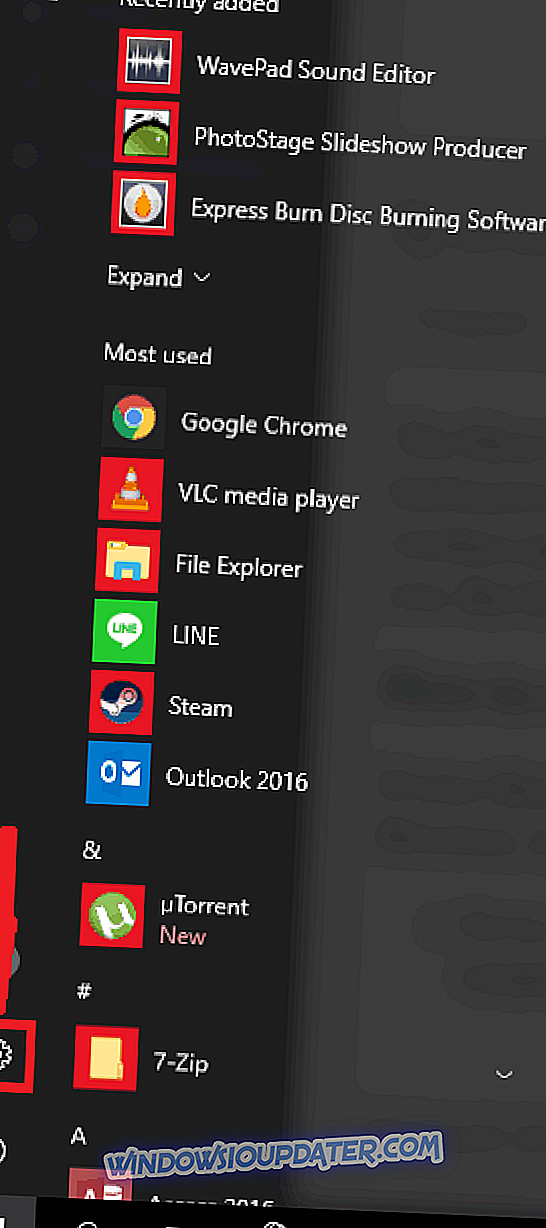
- Quindi, fare clic sulla sezione del dispositivo nella finestra delle impostazioni.
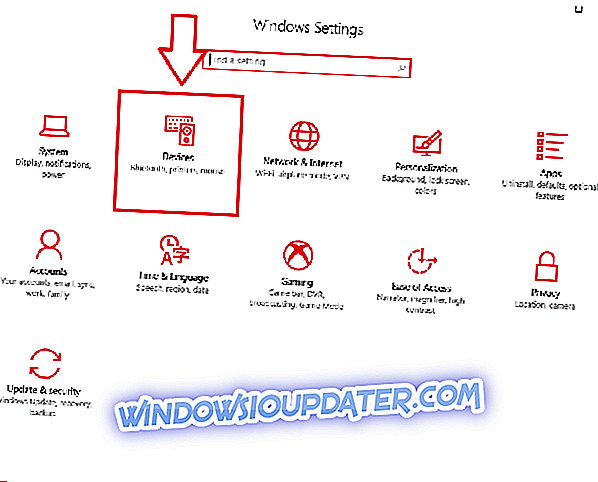
- Sulla parte superiore della finestra dovresti vedere un'opzione chiamata " Aggiungi Bluetooth e altro dispositivo" . Seleziona questa opzione
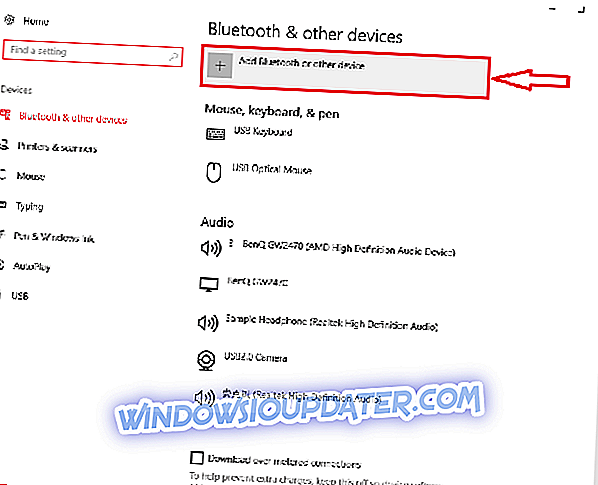
- Una volta all'interno della nuova finestra di dialogo, seleziona l'opzione chiamata " Seleziona tutto il resto ". Ci dovrebbe essere un segno più grande accanto ad esso. Cliccaci sopra.
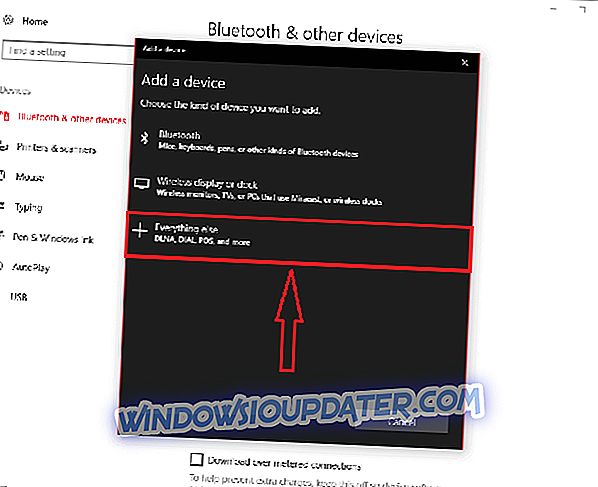
- Dovresti vedere il tuo controller Xbox One, fare clic su di esso e premere fatto .
È importante notare che è possibile connettere fino a 8 controller normali alla volta a un PC. Se i controller dispongono di cuffie Xbox, è possibile connettere solo 4 controller alla volta. Inoltre, se dispongono di cuffie stereo Xbox, è possibile collegarne solo due alla volta.
- Articolo correlato: Correzione: Connettività bloccata del server per app Xbox su Windows 10
Controller Bluetooth
È importante notare che solo alcuni controller hanno funzionalità Bluetooth. Se non sei sicuro di avere un controller con funzionalità Bluetooth, puoi guardare l'immagine qui sotto per riferimento.

Nell'immagine, il controller inferiore ha funzionalità Bluetooth. Nota come il pulsante Xbox in basso faccia parte del volto del controller. Mentre, quello in cima ha il suo pulsante Xbox nella parte superiore del controller. In questo modo si distingue tra un normale controller wireless e un controller wireless Bluetooth.
È essenziale sapere che per il funzionamento dei controller Bluetooth è necessario disporre dell'aggiornamento di Windows 10 Anniversary sul PC. Potresti anche essere in grado di connettere un solo controller Bluetooth alla volta. Ecco come puoi connettere il tuo controller Bluetooth:
- Aggiorna il tuo PC all'aggiornamento Anniversary se non lo hai già fatto.
- Accendi il controller premendo il grande pulsante Xbox nel mezzo del controller.
- Ci sarà un pulsante di collegamento del controller nella parte superiore del controller. Avrai bisogno di tenerlo premuto per circa tre secondi.

- Sul tuo computer dovrai andare in Impostazioni> Dispositivo> Bluetooth e altro dispositivo
- Fare clic su Aggiungi Bluetooth, quindi sulla sezione Bluetooth nella nuova finestra.
- Dovresti essere in grado di trovare il tuo controller Xbox One se è attivo.
Come risolvere i comuni problemi di connessione del controller wireless Xbox One su Windows 10
Ora che sai come collegare correttamente i tuoi controller al tuo PC Windows 10, discuteremo di altri problemi che potresti incontrare quando il tuo controller Xbox One non funziona. Nella maggior parte dei casi, un problema di connettività è causato dal fatto che l'adattatore wireless non funziona correttamente. Quindi, di seguito è riportato un elenco di strumenti per la risoluzione dei problemi che aiuteranno a risolvere i problemi dell'adattatore sul PC Windows 10.
- Installa gli ultimi aggiornamenti e reinstalla i tuoi driver
- Verifica le impostazioni e attiva l'adattatore wireless per impostazione predefinita
- Testare il controller su un altro dispositivo
- Verificare l'eventuale presenza di interferenze da oggetti metallici.
L'adattatore wireless non è stato installato automaticamente
Se la scheda wireless non si installa automaticamente sul PC Windows 10, è necessario prima vedere se il computer è connesso a Internet e dispone degli ultimi aggiornamenti. Dovrai anche provare a reinstallare i driver nel caso in cui non siano completamente installati. Per reinstallare i driver, procedi nel seguente modo:
- Accedi al tuo gestore di dispositivi (inseriscilo quando il menu di avvio è aperto).
- individuare la sezione chiamata " Adattatori di rete " .
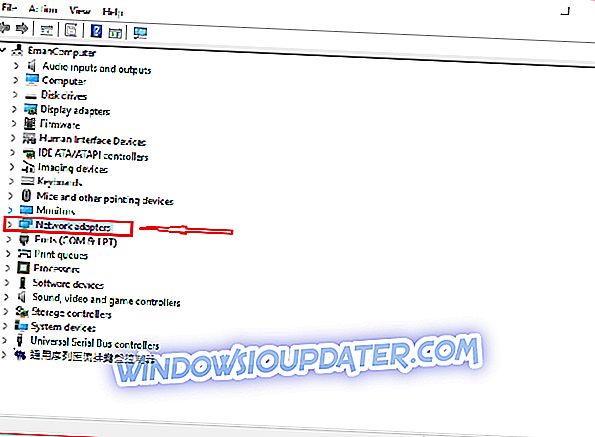
- Espandilo e individua " Xbox Wireless Adapter for Windows" o qualcosa di simile. Cliccaci sopra.
- Dovresti avere una finestra di dialogo delle proprietà aperta per te. Selezionare la scheda ' driver ' nella finestra e si dovrebbe vedere un'opzione di disinstallazione situata nella parte inferiore della finestra di dialogo. Clicca su Disinstalla .
- Dovrebbe apparire una finestra di conferma. Seleziona la casella accanto alle parole " Elimina il software del driver per questo dispositivo" .
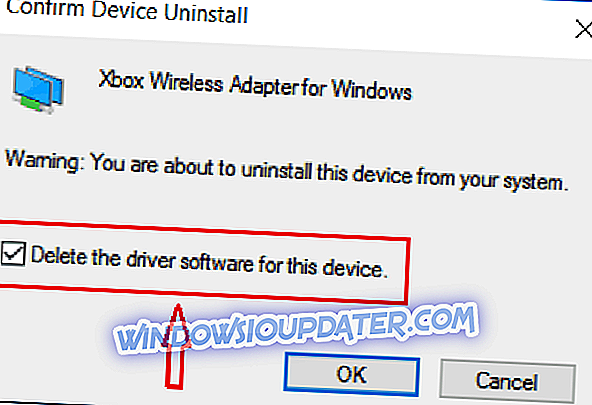
- Premere OK .
- Scollegare l'adattatore wireless per Xbox e quindi riavviare Windows.
- Collegare l'adattatore dopo il riavvio e reinstallare la scheda wireless.
L'adattatore Xbox wireless non risponde più
Se la tua scheda wireless Xbox funzionava prima, ma non risponde più, potresti avere determinate impostazioni configurate in modo errato. Ad esempio, esiste un'opzione che non riattiva l'adattatore dopo aver riattivato il computer. Ovviamente puoi attivare l'adattatore wireless per impostazione predefinita. Puoi semplicemente provare a scollegare e ricollegare il tuo adattatore. Ma se questo non ha successo, dovrai solo seguire questi semplici passaggi:
- Vai di nuovo a Gestione dispositivi .
- Seleziona l'opzione Wireless Adapter for Window, che si trova nella sezione chiamata Network adapters.
- Individua l'opzione Wireless Xbox Adapter per Windows e fai clic su di essa per visualizzare una finestra di dialogo delle proprietà.
- Dovresti vedere una scheda chiamata ' Risparmio energia ' che si trova nella finestra di dialogo.
- Vai a quella scheda e dovresti vedere un'opzione che dice ' Consenti al dispositivo di riattivare il computer " . Seleziona su di esso e premi OK.
Binding controller
Un buon modo per determinare se i problemi di connettività hanno a che fare con l'adattatore o il controller è quello di collegare il controller a una console Xbox One. Se si collega correttamente il controller alla console, i problemi di connettività sono probabilmente causati dall'adattatore wireless. Prova a riavviare il dispositivo e scollegalo e ricollegalo. È anche importante notare che gli adattatori wireless hanno in genere una portata massima di 6 metri. Pertanto, assicurati di essere abbastanza vicino all'adattatore affinché funzioni correttamente.
- Articolo correlato: Oltre 130 giochi Xbox One X rivelati finora
Disconnessioni frequenti
Questo problema può essere risolto anche giocando più vicino al tuo adattatore. Inoltre, vorrai assicurarti che non ci siano interferenze da oggetti metallici. In effetti, si consiglia di non mettere nemmeno l'adattatore su un oggetto metallico. I controller avranno anche bisogno di una buona visuale per poter funzionare correttamente. Forse, l'investimento in un cavo di prolunga USB renderà la connessione più stabile.
Conclusione
Quindi, se il tuo controller wireless Xbox One non funziona su Windows 10, allora ti consigliamo di vedere se hai preso la procedura corretta per connettere il controller al PC. Successivamente, se il problema persiste, provare a risolvere i problemi indicati in questo articolo. Se non si è ancora in grado di connettersi, potrebbe essere necessario sostituire i dispositivi.
Articoli Correlati:
- Come risolvere i problemi del controller di PlayStation 3 su PC
- Gli utenti di Xbox One X chiedono un nuovo controller da Microsoft
- I controller Xbox a tema Minecraft sono ora disponibili per l'acquisto